Compose Multiplatform 實戰:CMP中實作Compose Navigation頁面切換
Compose Multiplatform (簡稱CMP)
今天我們要來實作 CMP 的頁面切換功能
早期在 一頁式App 還不普遍的時候
開發者會不斷創建新的 Activity 來展示新的頁面
然而,由於 Activity 在堆疊(Stack)中不斷新增頁面
因此需要考慮效能問題。
隨著時間推進 在傳統布局時代引入了 Navigation-graph 這簡化了頁面導航的管理
而現在,Compose 也推出了類似的概念
稱為 Compose Navigation
那當然這個概念可以沿用到CMP中
所以今天我們就來實作看看吧
目錄
- Compose Multiplatform 實戰:放輕鬆點,初探CMP
- Compose Multiplatform 實戰:初戰,安裝CMP環境吧
- Compose Multiplatform 實戰:續戰,用Wizard創建CMP專案
- Compose Multiplatform 實戰:在Android、iOS模擬器上跑CMP專案
- Compose Multiplatform 實戰:CMP的專案結構理解與編譯配置
- Compose Multiplatform 實戰:CMP中跨平台Android、iOS程式碼的進入點
- Compose Multiplatform 實戰:在CMP的Compose中用Material Design3 Theme
- Compose Multiplatform 實戰:CMP用Compose實作跨平台畫面
- Compose Multiplatform 實戰:使用 expect 和 actual 實現跨平台程式碼
- Compose Multiplatform 實戰:CMP中實作Compose Navigation頁面切換
- Compose Multiplatform 實戰:CMP中透過StateFlow來管理UI狀態
- Compose Multiplatform 實戰:CMP中實作NavigationBar底部欄
- Compose Multiplatform 實戰:CMP中使用koin來依賴注入Dependency Injection
- Compose Multiplatform 實戰:CMP實作跨平台資料庫SqlDelight
- Compose Multiplatform 實戰:CMP中使用ROOM開發跨平台資料庫 & 疑難雜症
- 如下面示範,完成後
sync gradle```toml [versions] navigation-compose = “2.7.0-alpha07”
[libraries] navigation-compose = { module = “org.jetbrains.androidx.navigation:navigation-compose”, version.ref = “navigation-compose” }
<div class="c-border-content-title-1">將Library導入build.gradle.kts中</div>
* 這次一樣是共用的 所以在`commonMain`中加入以下:
```kotlin
sourceSets {
commonMain.dependencies {
implementation(libs.navigation.compose)
}
}
- 還記得我們之前的 程式碼進入點
App()嗎? 這次我們創一個funcElegantAccessApp()(可造自己喜歡命名) 並放進該處
@Composable
@Preview
fun App() {
ElegantAccessComposeTheme {
ElegantAccessApp()
}
}
@Composable
fun ElegantAccessApp(
navController: NavHostController = rememberNavController(),
) {
// .. TODO Compose Navigation
}
- 實作
ElegantAccessApp()
@Composable
fun ElegantAccessApp(
navController: NavHostController = rememberNavController(),
) {
navController.addOnDestinationChangedListener { _, destination, _ ->
println("Navigation: Navigated to ${destination.route}")
}
Scaffold { paddingValues ->
NavHost(
navController = navController,
startDestination = ElegantJapaneseScreen.Learning.name,
modifier = Modifier
.padding(paddingValues)
.safeDrawingPadding()
.fillMaxSize()
) {
routeLearningScreen(navController)
routeAdScreen(navController)
routeAScreen(navController)
routeBScreen(navController)
routeCScreen(navController)
routeSettingScreen(navController)
}
}
}
關鍵程式碼解說:
-
參數
navController: NavHostController:接收一個NavHostController如果沒有提供則默認創建一個 這邊我預留彈性若未來要從更外層 傳入navController可以透過這種方式去取 如果沒有要這樣寫 也可以直接在func內直接創建instance -
navController.addOnDestinationChangedListener:當Navigation畫面跳轉時 監聽,因此一開始不熟時 可以在這裡加log來 印出目前路徑 -
Scaffold:是一個布局結構它提供了 Material Design3 的基本視覺布局結構 如:常用的topbar(頂部欄)、bottomBar(底部欄)…等 他可以讓你輸入你自己實作的Compose 後續若要擴充也可以從這邊開始 更詳細可看下圖: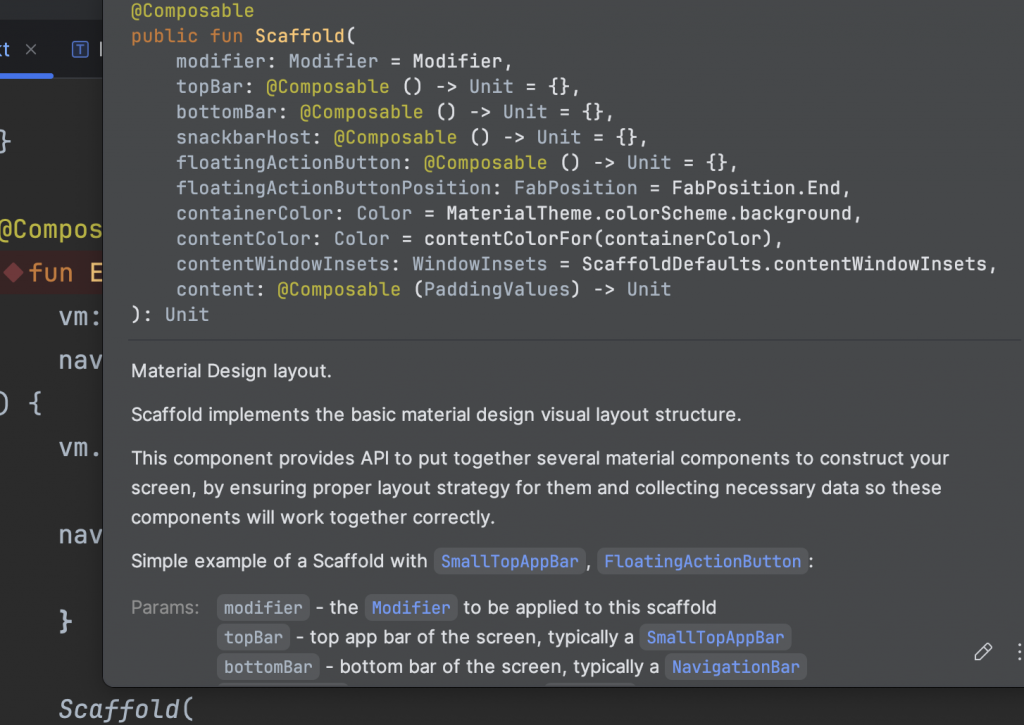
而你實際要跳轉的畫面就是放在Scaffold(){ //Here } 中的 function types 裡面
其中paddingValues
若你有設定其他的元件
如topbar
就會返回給你對應的數值
讓你可以避免內容遮擋
navController是我們後面要拿來做跳轉的實例NavHost( navController = navController, startDestination = ElegantJapaneseScreen.Learning.name, modifier = Modifier .padding(paddingValues) .safeDrawingPadding() .fillMaxSize() ) { // ... Router }這邊則是輸入前面的navController讓他與你的NavHost去綁定startDestination則是你要開始的畫面的String這邊你可以自行定義modifier:則是把前面的paddingValues拿去設定 避免畫面被遮擋 而NavHost中的function type則是去實作 你要跳轉畫面的目的地
- 實作目標畫面的Router
因為需要定義每個畫面的名稱
所以我這邊使用enum
來代表每個畫面
enum class ElegantJapaneseScreen {
Main,
Learning,
Contest,
Grammar,
About,
Setting,
Ad,
}
接著可以實作幾個這樣的function
例如:routeAScreen、routeBScreen、routeCScreen之類的
在 NavHost 中
你可以透過 composable(ElegantJapaneseScreen.Contest.name)
來定義具體的 Composable 函数
搭配這邊用到kotlin extension的概念
去擴充NavGraphBuilder
並讓到時候我們可以直接很直觀地放在NavHost的function type內
fun NavGraphBuilder.routeAScreen(
navController: NavHostController,
) {
composable(ElegantJapaneseScreen.Contest.name) {
AScreen(navController)
}
}
接著 你只要放在NavHost內 即可使用
NavHost(
navController = navController,
startDestination = ElegantJapaneseScreen.Learning.name,
modifier = Modifier
.padding(paddingValues)
.safeDrawingPadding()
.fillMaxSize()
) {
routeLearningScreen(navController)
routeAdScreen(navController)
routeAScreen(navController)
routeBScreen(navController)
routeCScreen(navController)
routeSettingScreen(navController)
}
最後
還記得我們一開始的navController嗎?
你可以看到我們都在用同一個navController
所以當你完成上面所有步驟
只要拿navController來操作
及可導航到NavHost中有定義的頁面
如:
navController.navigate(ElegantJapaneseScreen.XXXYourTargetRoute.name) {
navController.graph.startDestinationRoute?.let {
popUpTo(it) {
saveState = true
}
}
launchSingleTop = true
restoreState = true
}
關鍵解說:
navController.navigate:主要是透過這邊指定目標名稱去跳轉saveState = true:這個選項表示在退回上頁時保存狀態,以便將來能恢復。- ` launchSingleTop = true`:這個選項表示如果目標頁面已經在Stack的頂部,則不會建立新的實例,而是重複使用現有的實例。這對於避免重複實例化目標頁面非常有用。
- ` restoreState = true`:這個選項表示在導航時,如果目標路由之前已經存在且已儲存,則恢復其狀態。這有助於在導航回目標路由時保持其狀態不變。
- 以上這邊都可以依照自己的需求去調整
另外也可以透過navigateUp回上一頁
navController.navigateUp()